Содержание
- 1 Чтобы модем работал правильно, необходимо узнать частотный диапазон, на котором работает Ваш оператор именно в той области, где хотите ловить мобильный Интернет.
- 2 ШАГ 1: Перезагрузка модуля
- 3 ШАГ 2: Перезагрузка телефона
- 4 ШАГ 3: Приоритет подключаемого режима
- 5 ШАГ 4: Проверка SIM-карты
- 6 ШАГ 5: Сброс настроек сети
- 7 ШАГ 6: Проверка уровня сигнала
- 8 ШАГ 7: Усиление сигнала
- 9 Пример
- 10 Итог
Определяем поколение сотовой сети
На устройствах Android определить частоту 4G можно и проще, воспользовавшись бесплатным приложением CellMapper, либо другую (Network Cell Info и др.). Эти программыотображают информацию о сотовой сети, в том числе текущий Band.
Если хотите вручную узнать частоту и много полезной информации в дополнение — читайте ниже.
Для начала, нужно определить поколение сотовой связи с помощью смартфона. Это достаточно легко. В большинстве современных систем Android (Андроид) стандарт передачи данных указывается в строчке состояния рядом со шкалой уровня сотового сигнала. Стандарт связи может быть указан как LTE (4G), UMTS+ (3G), HSPA+ (3G), EDGE (2G).
Существуют следующие обозначения:
- 2G, GPRS (G), EDGE (E)
- 3G, UMTS, HSDPA (H), HSPA+ (H+), WCDMA
- 4G, LTE (L)
Например, на смартфонах Xiaomi с двумя SIM-картами строка состояния выглядит следующим образом:

Так легко определить: первая SIM-карта оператора МТС в данный момент работает в режиме 4G, а вторая SIM-карта Tele2 — в 3G.
На каких частотах работают операторы связи в России:
Есть существенная проблема: одна и та же технология связи может работать на разных частотах.
Каждый стандарт связи (2G, 3G и 4G) занимает несколько частотных диапазонов.
Чтобы модем работал правильно, необходимо узнать частотный диапазон, на котором работает Ваш оператор именно в той области, где хотите ловить мобильный Интернет.
Сейчас в России встречаются следующие стандарты:
| Поколение | Частотные диапазоны | Название стандарта |
| 2G | 900 МГц | GSM-900, EGSM, GSM-E900 |
| 1800 МГц1800 МГц | GSM-1800, DCS-1800 | |
| 3G | 900 МГц | UMTS-2100 |
| 2100 МГц | UMTS-2100 | |
| 4G | 800 МГц | LTE800 |
| 1800 МГц | LTE1800 | |
| 2600 МГц | LTE2600 |
Узнать, на каком частотном диапазоне работает Ваш оператор связи — уже не так-то легко. Разработчики операционных систем (далее ОС) Android подумали, что эта информация не пригодится пользователям, и скрыли её где-то в сервисном меню.
Ниже, Вы узнаете, как вызвать сервисное меню на смартфоне / планшете и узнать частотный диапазон, используемый Вашим оператором связи.
Переводим смартфон в требуемый стандартсвязи
Если Ваш смартфон по умолчанию использует тот стандарт связи, который будет ловить модем — действий не требуется. В противном случае, когда Вам необходимо определить частотный диапазон другого стандарта связи, например частоту 4G, а смартфон автоматически подключается к 3G. Принудительно переведите смартфон в соответствующий стандарт связи.
Для этого на устройствах Android перейдите в Настройки > Другие сети > Мобильные сети > Режим сети и выберите необходимый стандарт связи.
В зависимости от модели устройства и версии операционной системы путь к разделу Режим сети может незначительно отличаться.
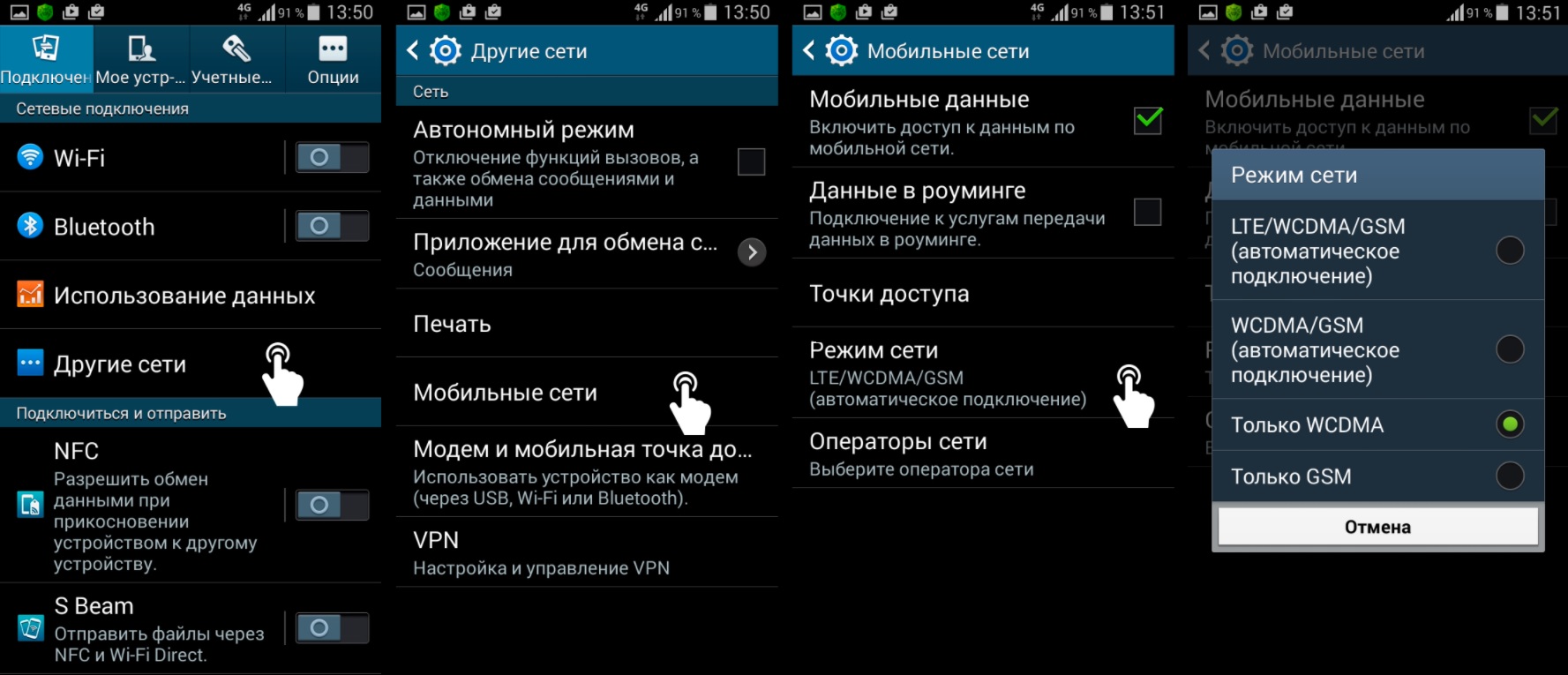
Как узнать частоту сотовой связи
Для того, чтобы получить информацию о частоте, на которой Ваше устройство подключено к Базовой станции, нужно зайти в сервисное меню. На устройствах под ОС Android оно называется Service Mode (Сервисное меню). Чтобы вызвать соответствующее меню, нужно набрать с телефона специальный номер.
ВАЖНО.Многие пункты меню зависят от модели устройства и версии ОС. Поэтому приведённые в этой статье инструкции могут не совсем так работать. В таком случае ввод кода может ни к чему не привести. Также на некоторых смартфонах меню может выглядеть слегка иначе, а информация о сети может находиться в другом разделе Сервисного меню. Возможно, Вам придется поискать в подразделах Сервисного меню прежде, чем Вы найдете нужную страницу с информацией о мобильном соединении !
Перед тем, как производить манипуляции с Сервисным меню, нужно отключить WiFi-соединение. В случае, если в Вашем устройстве установлено две SIM-карты, рекомендуется извлечь ненужнуюSIM-карту и оставить только ту, с которой хотите «работать». Так Вы сможете избежать ненужной информации и точно получите достоверные данные о частотах связи.
Как вызвать сервисное меню на Android
В зависимости от версии Android Сервисное меню откроется с помощью одного из следующих кодов:
- Samsung — *#*#4636#*#* или *#*#8255#*#*
- HTC — *#*#3424#*#* или *#*#4636#*#* или же *#*#8255#*#*
- Sony — *#*#7378423#*#*
- Huawei — *#*#2846579#*#* или *#*#2846579159#*#*
- МТК — *#*#54298#*#* или *#*#3646633#*#*
- Fly, Philips, Alcatel — *#*#3646633#*#*
- Другие — *#0011# или *#*#197328640#*#*
После ввода последнего знака Сервисное меню должно открыться автоматически, нажимать кнопку вызова не нужно.Удобно, на устройствах Samsung вы сразу попадете на экран с информацией о состоянии сети. На устройствах от других производителей может понадобиться перейти в подраздел «Информация о телефоне» или иной раздел, содержащий сведения о мобильном соединении. К сожалению, на некоторых моделях Android-смартфонов данное меню может быть вовсе недоступно.
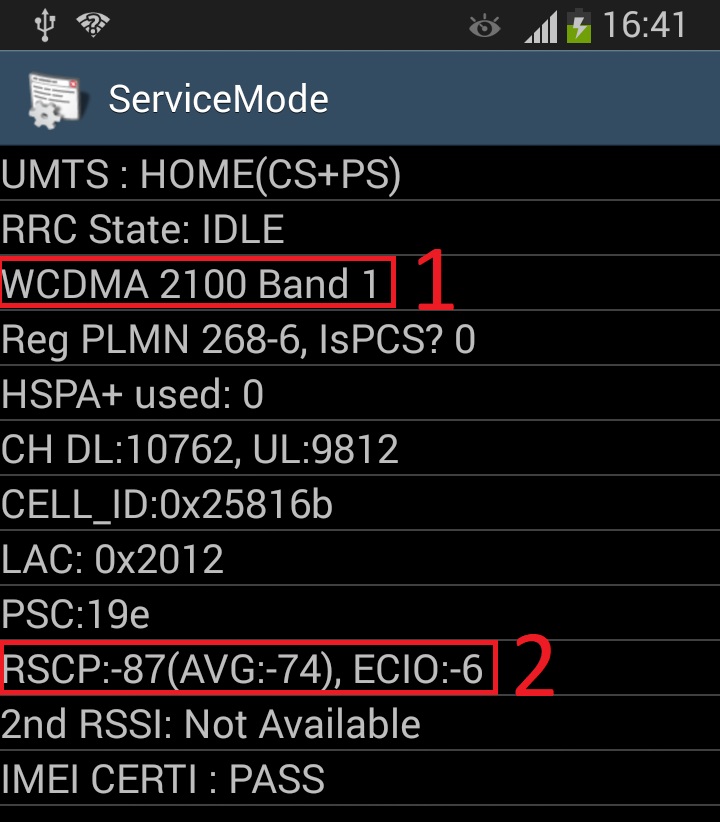
- 1. Частотный диапазон 2100МГц (Band1)
- 2. Параметры RSCP, EClO
Для открытия Сервисного меню на устройствах Xiaomi нужно набрать номер *#*#4636#*#*, открыть раздел «Информация о телефоне» и сдвинуть страницу вниз. На устройствах с двумя SIM-картами разделов «Информация о телефоне» будет два.
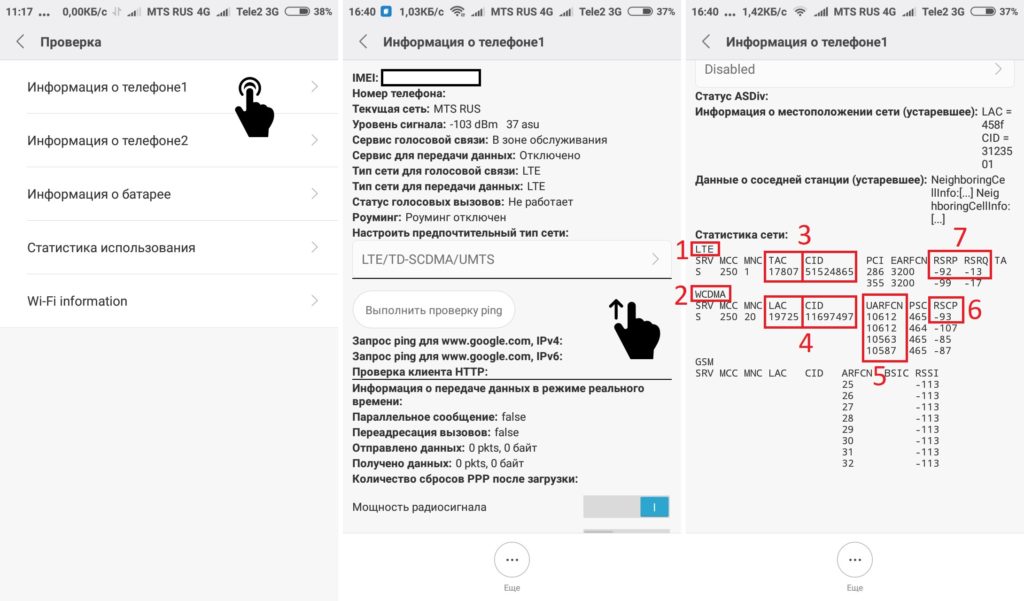
- 1. LTE (4G) — Стандарт связи первой SIM-карты (сейчас МТС)
- 2. WCDMA (3G) — Стандарт связи второй SIM-карты (сейчас ТЕЛЕ2)
- 3. TAC / CID — Данные координатместорасположения Базовой Станции
- 4. LAC / CID — Данные координатместорасположения Базовой Станции
- 5.UARFCN — Данные о частотном диапазоне
- 6.RSCP — Мощность принимаемого сигнала от Базовой Станции
- 7.RSRP / RSRQ — Данные о мощности сигнала
Определяем частоту работы 2G (GSM)
Для того, чтобы определить частоту, на которой работает GSM-сеть, используется радиочастотный номер канала — ARFCN — это идентификатор, указывающий, в каком именно диапазоне на данный момент работает Ваше устройство. На странице Сервисного меню идентификатор указывается после обозначения ARFCN, RX, Rx Ch, Freq, BCCH, например: arfcn 639 (значит GSM 1800 МГц).
Редко, когда устройства в режиме 2G показывают сразу название стандарта связи (например, GSM-900). Если Ваше устройство отобразило название стандарта в готовом виде, считайте, что Вам повезло. В противном случае определите, к какому стандарту относится указанныйARFCN, с помощью таблицы.
Таблица определения значений параметра ARFCN
| ARFCN | 2G-стандарт | Частотный диапазон |
| 1–124 | GSM-900 | 900 МГц |
| EGSM (GSM-E900) | 900 МГц | |
| 512–885 | GSM-1800 (DCS) | 1800 МГц |
Если устройство показывает много значений ARFCN, перечисленных столбиком, тогда активная сеть, как правило, первая по списку.
Определяем частоту работы 3G (UMTS / WCDMA)
Здесь идентификатор канала называется по-другому —UARFCN. В отличие от 2G-сетей, значений UARFCN может быть два: Первое, позволяющее определить канал приёма данных (DL — DownLoad), и второе, указывающее на канал отправки данных (UL — UpLoad). Ещё может быть указано название стандарта или его порядковый номер — Band.
Таблица определения значений параметра UARFCN
| Band | UARFCN | 3G-стандарт | Частотный диапазон | |
| B1 | DL | 10562–10838 | UMTS-2100 | 2100 МГц |
| B8 | DL | 2937–3088 | UMTS-900 | 900 МГц |
Если устройство показывает много значений UARFCN, перечисленных столбиком, тогда активная сеть, как правило, первая по списку.
Определяем частоту 4G-сети
Тут может быть указан Bandили идентификатор канала — EARFCN. Если устройство показывает много значений EARFCN, перечисленных столбиком, тогда активная сеть, как правило, первая по списку.
Таблица определения значений параметра UARFCN
| Band | EARFCN | 4G-стандарт | Частотный диапазон | |
| B3 | DL | 1200–1949 | LTE1800 FDD | 1800 МГц |
| UL | 19200–19949 | |||
| B7 | DL | 2750–3449 | LTE2600 FDD | 2600 МГц |
| UL | 20750–21449 | |||
| B20 | DL | 6150–6449 | LTE800 FDD | 800 МГц |
| UL | 24150–24449 | |||
| B38 | 37750–38249 | LTE2600 TDD | 2600 МГц |
Отдельное внимание, на то, что в последнем приведенном стандарте (B38 LTE2600 TDD) не указаны различные значения EARFCN для отправки и приема. Причина в том, что в стандарте LTE Band 38 прием и передача данных происходит в одном и том же частотном диапазоне, но последовательно (технология TDD, последовательный разнос канала).
Дополнительные рекомендации
Внимательно смотрите частоту передачи именно в той точке, где Вы планируете устанавливать антенну. Когда оператор связи использует несколько частотных диапазоноводновременно, Ваше устройство может на улице использовать один стандарт, а внутри дома — другой. Это из-за того, что более низкие частоты проникают в помещения лучше и, как правило, именно им электронные устройства отдают предпочтение.
Например, если Ваш оператор связи предоставляет 4G связь одновременно в частотных диапазонах800МГц и 2600 МГц, тогда внутри помещения устройство может выбрать более медленный, но лучше проникающий, стандарт LTE800, а на улице переключиться на менее проникающий, но более быстрый LTE2600.
Узнать частоту при помощи модема 4G/3G, кликнуть тут.
Всем привет! Очень долго уже пользуюсь мобильным интернетом и только сейчас заметил, что у меня не работает 4G (LTE) интернет. Давайте сначала рассмотрим причины, почему телефон может не ловить 4G (LTE):
- Вы находитесь вне досягаемости вышки – в таком случае телефоне ловит 3G или даже 2G.
- Есть проблема с модулем в вашем телефоне.
- Ваш смартфон или сим-карта не поддерживает 4G.
- Проблема со стороны оператора – например, ведутся технические работы.
- Системные или программные сбои на вашем смартфоне.
Все эти причины, а также решения я описал в статье (именно то что помогло мне или моим друзьям). Если они вам не помогут, или у вас возникнут вопросы, то пишите в комментариях, и я вам постараюсь помочь.
Содержание
ШАГ 1: Перезагрузка модуля
Если мобильный интернет резко перестал ловить и работает плохо, то в первую очередь попробуйте включить и выключить «Режим полета». Можно сказать, это некая перезагрузка вашего 4G модуля. Иногда это может помочь, если идет какой-то системный сбой. Откройте меню «Шторка», смахнув пальцем с верхней части экрана вниз. Далее вберите значок «Самолета». Если его там не будет, то раскройте меню.
Также режим можно включить через «Настройки» – «Сеть и Интернет» – «Дополнительно» – включаем «Режим полета».
ШАГ 2: Перезагрузка телефона
Можно попробовать полностью перезагрузить телефон, для этого зажмите кнопку включения/отключения и выберите пункт «Перезагрузка». Можно просто выключить и снова включить смартфон.
ШАГ 3: Приоритет подключаемого режима
В настройках телефона можно выставить приоритет подключаемых сетей, так, чтобы ваш смартфон из нескольких сетей выбирал именно 4G.
- Переходим в «Настройки».
- Далее находим раздел «Сети и Интернета».
- Заходим в подраздел «Мобильная сеть».
- Далее нажимаем по надписи: «Предпочтительный тип сети» и выбираем 4G.
ПРИМЕЧАНИЧЕ! Некоторые старые телефоны не поддерживают 4G, тогда тут вы не увидите этих букв. Далее есть два варианта: или смириться, или купить новый смартфон.
- После этого я бы еще раз перезагрузил смартфон.
ШАГ 4: Проверка SIM-карты
Как давно вы меняли SIM-карту, и как давно её выдал оператор? Если она очень старая, то есть вероятность, что СИМ просто не поддерживает 4G стандарт. Чтобы это проверить, нужно в любом случае позвонить в техническую поддержку вашего оператора и уточнить, есть ли поддержка на вашей симке. Некоторые операторы не смогут вам по телефону дать ответ, в таком случае вам нужно будет идти с симкой и паспортом в ближайший офис оператора.
ШАГ 5: Сброс настроек сети
Давайте попробуем сбросить настройки сети интернета. Для этого переходим в «Настройки», далее заходим в раздел «Система» и находим пункт «Сброс». Теперь вы должны увидеть три режима сброса. Сначала сбрасываете настройки мобильного интернета и Wi-Fi. Если это не поможет, то можно попробовать сбросить настройки приложений. Сброс всех данных не спешите делать, мы это сделаем в самом конце, если вообще ничего не поможет. После этого опять перезагружаем смартфон – он должен поймать новые настройки и подключиться к вышке.
ШАГ 6: Проверка уровня сигнала
Все прошлые методы помогают только в 10% случаев, в остальном, если не ловит или плохо работает 4G у Мегафон, МТС, Yota, Теле2 или Билайн, то значит вы далеко находитесь от сотовой вышки. Можно проверить, какой именно сигнал вы ловите. Для этого можно воспользоваться программой «Network Cell Info». Находим её в «Play Market», скачиваем и устанавливаем.
- На первой вкладке «Датчики» можно сразу посмотреть уровень сигнала, который изменяется в «dBm» – чем число больше, тем лучше сигнал. Тут может возникнуть путаница, так как в начале стоит знак минус (-). Например, число -50 больше -70. То есть чем ближе число к нулю (0), тем лучше сигнал и тем ближе вы находитесь к вышке.
- Также смотрим на стандарт передачи данных, их может быть несколько:
- 1G: AMPS, TACS, NMT, TZ-801.
- 2G: GPRS, EDGE (EGPRS).
- 3G: UMTS, HSDPA, HSPA+, DC-HSPA+.
- 4G: LTE, WiMAX.
- На вкладке «Статистика» можно посмотреть количество времени – сколько телефон был подключен к вышкам 3G, 4G и 2G (в процентах по времени).
- В разделе «Скорость» можно проверить скорость интернета. Только обязательно сравните эту скорость, проверив её на том же SpeedTest.net.
- Можно также посмотреть на ближайшие вышки на «Карте».
Второй вариант: посмотреть покрытие по карте на официальном сайте. Для этого заходим в тот же «Яндекс» и вводим запрос:
«Карта покрытия» – и в конце добавляем название вашего оператора.
После этого вы увидите карту и маску сетей 2G, 3G и 4G. Посмотрите, чтобы ваш адрес точно был покрыт 4G. Если вышки в том районе нет, то тут также есть два выхода:
- Смириться.
- Найти другого оператора – аналогично можно посмотреть карту покрытия у конкурентов вашего оператора.
Если же вы находитесь в зоне покрытия вышки, но ваш смартфон не ловит данную частоту, то можно попробовать еще несколько вариантов:
- Сбросить телефон до заводской конфигурации – возможно, есть проблема с системными файлами.
- Обновить операционную систему телефона.
- Попробуйте снять чехол – чехлы с металлическим напылением могут ухудшать сигнал и отражать радиоволны.
- Позвонить в техническую поддержку вашего оператора.
ШАГ 7: Усиление сигнала
Данный момент может подойти только тем ребятам, кто живет за городом, или у кого в пределах видимости не нашлось ни одной вышки 4G. В таком случае можно сделать или купить антенну и повторитель, который можно установить к себе в квартиру или дом. Об этом я уже подробно написал в этой статье – дуем сюда.
3G, 4G, LTE в современных технологиях легко запутаться, тем более что реклама телефонов часто делает упор на поддержку 4G.
Давайте разберем, нужен ли вообще этот 4G. Итак, 4G — это стандарт связи, который обозначает что используется сеть четвертого поколения, чаще всего, говоря 4G имеют ввиду мобильный интернет. Интернет, который обеспечивает сеть 4 поколения, обеспечивает скорость, заметно больше чем 3G интернет:
- 3G — до 42 Мбит/с
- 4G — до 150 Мбит/с (Теоретически в будущем возможно развитие до 1 Гбит/с)

Конечно между 42 и 150 Мбит/с разница большая, чтобы использовать 4G-телефон необходимо находится в зоне покрытия 4G, она в России составляет около 50%.
Пример
Если при покупке телефона Вы делаете выбор между 3G и 4G и переживаете о том что скорость на 3G будет недостаточной, то возможно Вам подскажет простой расчет:
Например, если в тариф включено 10 ГБ трафика на месяц. При скорости 3G (42 Мбит/с) скорость скачивания равна 5,25 мегабайт в секунду, 10 Гб = 10 000 Мегабайт. 10 000 Мб / 5,25 Мб/сек = 1904 сек = 31,7 минут, то есть:
- при использовании 3G весь месячный трафик — 10 Гб можно скачать за 30 минут, те у кого включен 1 Гб израсходуют его за 3 минуты
- при использовании 4G (LTE) месячный трафик — 10 Гб можно скачать за 10 минут, те у кого включен 1 Гб израсходуют его за 1 минуту
Итог
Исходя из этих расчетов видно, что гнаться за 4G только ради скорости не стоит, и пока покрытие не 100% можно смело покупать телефон без поддержки 4G, а через 2-3 года всё равно захочется поменять телефон, вот тогда уже можно рассмотреть вариант с 4G.
Используемые источники:
- https://pushka4g.ru/kak-uznat-chastotu-na-android/
- https://wifigid.ru/reshenie-problem-i-oshibok/ne-rabotaet-4g
- https://appbrowser.ru/stoit-li-pokupat-4g-telefon/

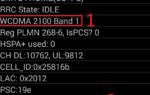 Эксперт GSMA: Россия догонит остальной мир по внедрению 5G к 2025 году
Эксперт GSMA: Россия догонит остальной мир по внедрению 5G к 2025 году Усиление сотовой связи и 4G сигнала интернета с помощью антенны, репитера и роутера
Усиление сотовой связи и 4G сигнала интернета с помощью антенны, репитера и роутера MIMO-технология (Multiple Input Multiple Output) — метод пространственного кодирования сигнала
MIMO-технология (Multiple Input Multiple Output) — метод пространственного кодирования сигнала
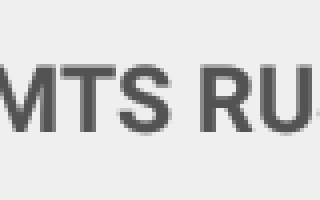
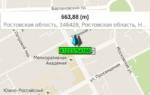 Как измерить уровень сигнала и частоту сотовой связи при помощи смартфона
Как измерить уровень сигнала и частоту сотовой связи при помощи смартфона UMTS и LTE частоты в России: стандарты нового поколения
UMTS и LTE частоты в России: стандарты нового поколения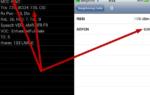 Как определить частоту сотовой связи с помощью смартфона
Как определить частоту сотовой связи с помощью смартфона